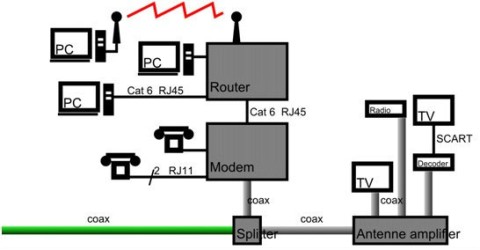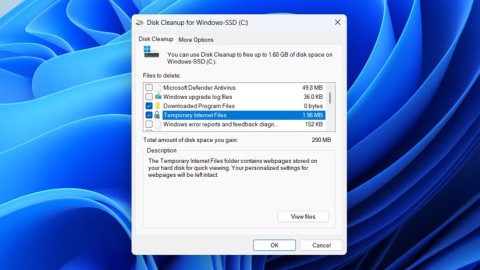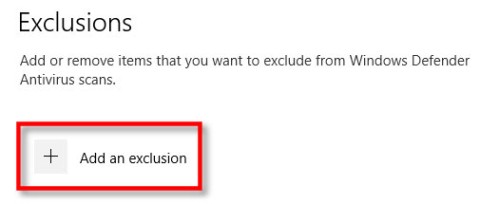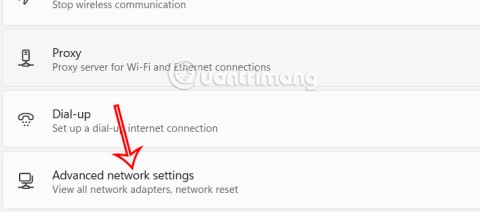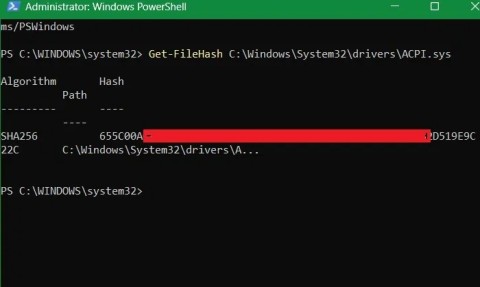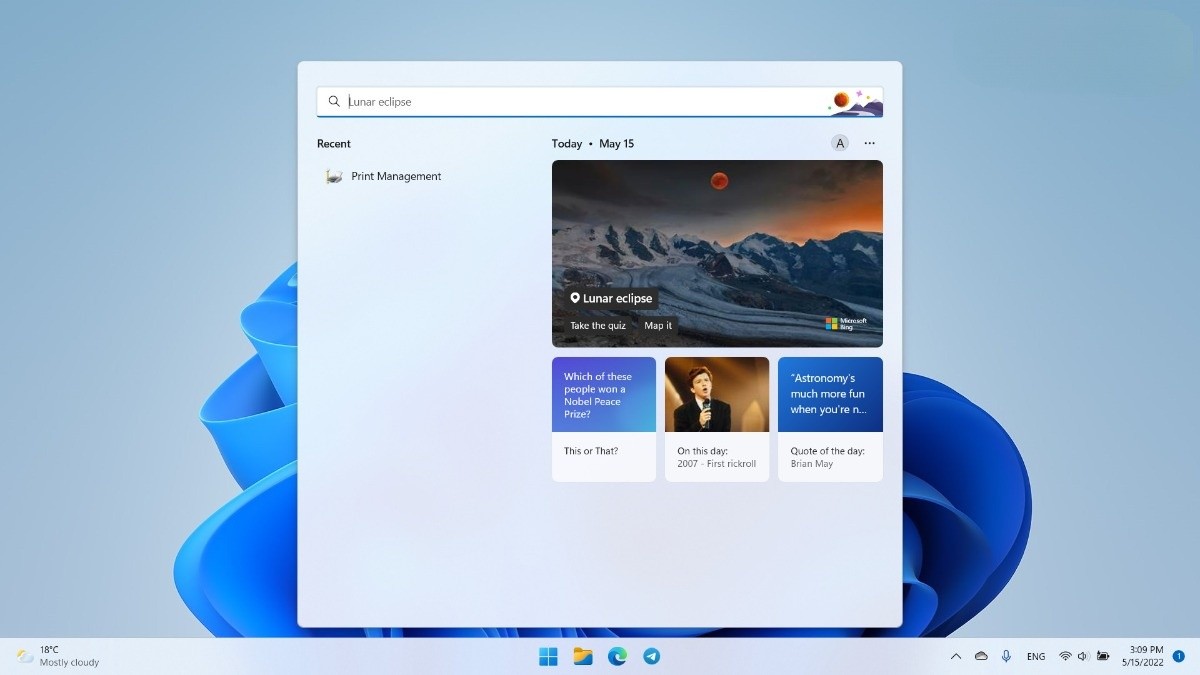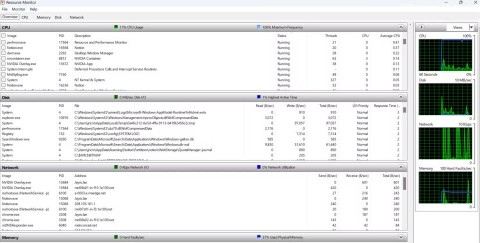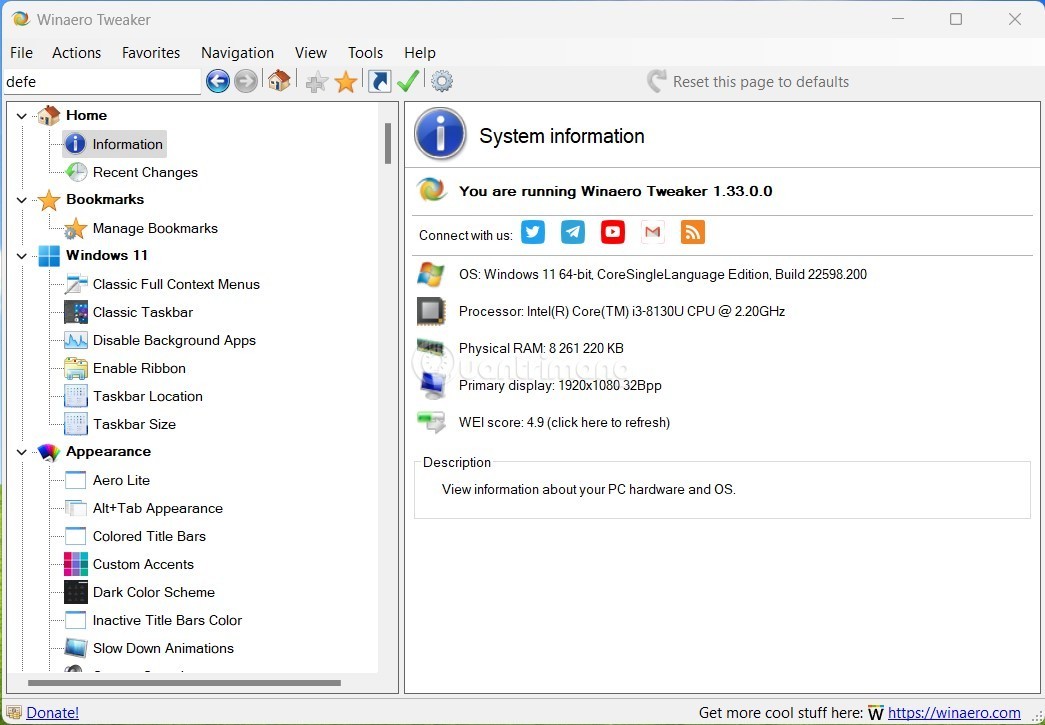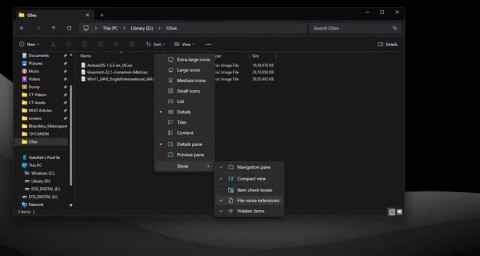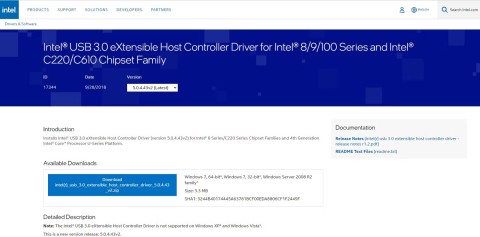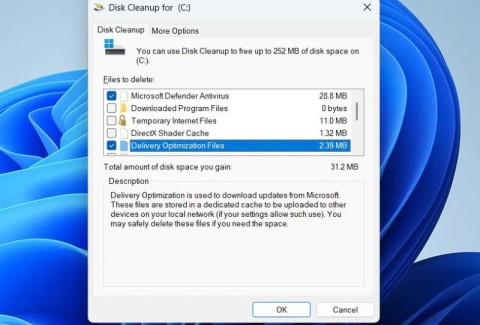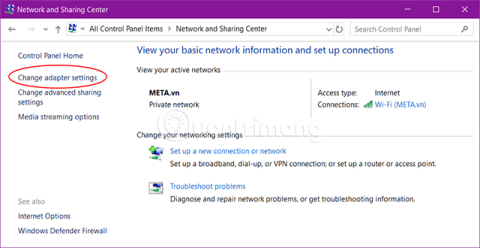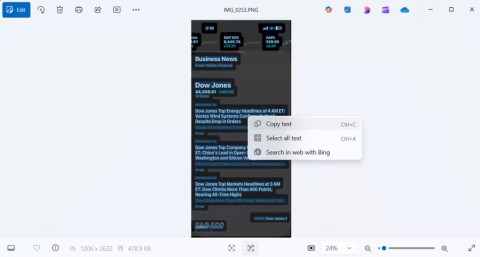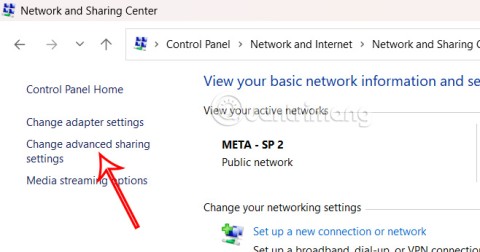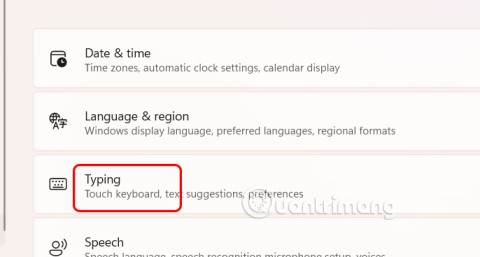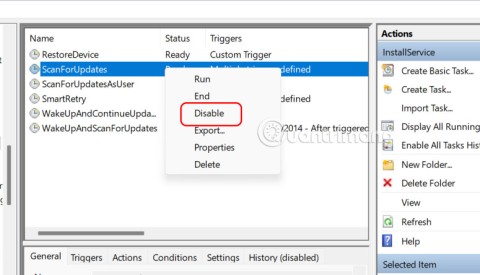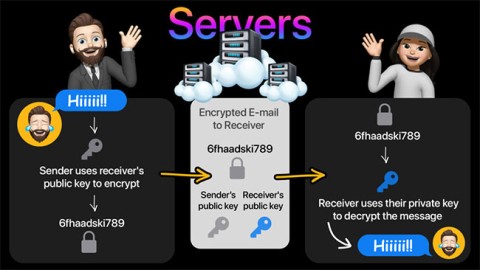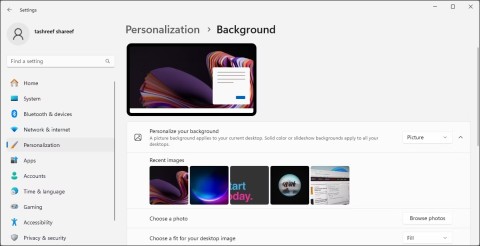Yleisiä virheitä internet-nopeustestejä suoritettaessa
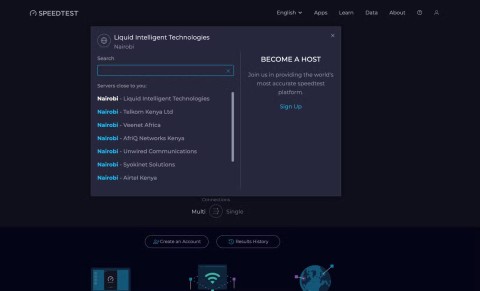
Jos tulokset tuntuvat odotettua hitaammilta, älä syytä internet-palveluntarjoajaasi liian nopeasti – virheet testiä suoritettaessa voivat vääristää lukujasi.
Kun ostit tietokoneesi ensimmäisen kerran, se käynnistyi sekunneissa ja toimi kuin unelma. Mutta asiat muuttuivat ajan myötä. Kävi ilmi, että ongelma ei ollutkaan laitteistossa, vaan Windowsin hiljaa käynnissä olevissa taustalla toimivissa palveluissa, joita et tarvinnut.
Mikä hidastaa tietokonettani?
Windows-tietokoneesi on saattanut olla aluksi nopea, mutta ajan myötä se voi alkaa hidastua. Ohjelmien avaaminen kestää kauemmin, tiedostojen latautuminen hitaammin, ja jopa niin yksinkertainen asia kuin dokumentin etsiminen voi kestää kauan. Totuus on, että tietokoneesi saattaa olla kiireinen suorittamassa tehtäviä, joita et edes huomaa tapahtuvan.
Esimerkiksi hakuindeksointi on prosessi, joka skannaa tiedostojasi, sähköpostejasi ja muita tietojasi jatkuvasti taustalla. Se tekee tämän voidakseen tarjota nopeita tuloksia aina, kun kirjoitat sisältöä hakupalkkiin.
Ongelmana on, että skannauksen aikana se kuluttaa myös prosessorin tehoa ja levytilaa. Nopealla tietokoneella et ehkä edes huomaa tätä. Vanhemmalla tai hitaammalla tietokoneella se voi kuitenkin saada asiat tuntumaan hitailta.
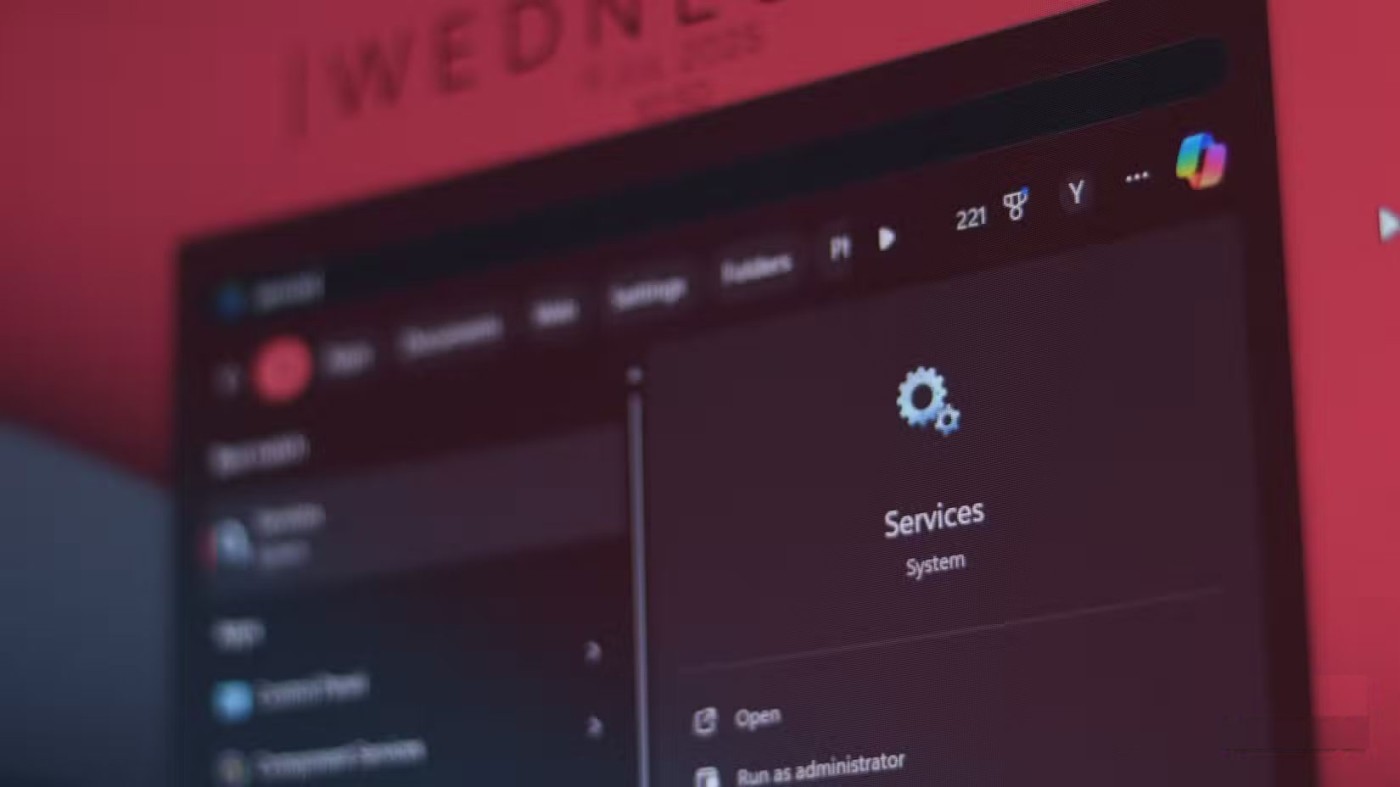
Seuraavaksi on Windows Update Medic (tai WaaSMedic ) -palvelu. Sen päätehtävänä on pitää Windows Update toiminnassa sujuvasti. Vaikka keskeyttäisit tai poistaisit Windows-päivitykset käytöstä, Medic-palvelu käynnistyy usein uudelleen käynnistääkseen ne uudelleen. Päivityksiä tarkistettaessa, tiedostoja ladattaessa ja asennusta valmistellessaan se voi hiljaa heikentää järjestelmän suorituskykyä.
Kun molemmat näistä palveluista toimivat taustalla, ne kilpailevat tietokoneesi rajallisista resursseista. Siksi saatat huomata tuulettimiesi pyörivän ja ohjelmien lataaminen kestää kauemmin.
Hakuindeksoinnin rajoittaminen tai poistaminen käytöstä
Oletusarvoisesti Windows indeksoi lähes kaiken tietokoneellasi – asiakirjat, kuvat, sähköpostit, järjestelmätiedostot ja niin edelleen. Tällä tavoin, kun etsit jotakin, tulokset näkyvät lähes välittömästi. Vaikka tämä on kätevää, tiedostojen jatkuva indeksointi, joita et ehkä koskaan etsi, voi rasittaa järjestelmääsi tarpeettomasti.
Mitä enemmän tiedostoja Windows indeksoi, sitä enemmän se kuluttaa suorittimen ja levyn resursseja. Jos et halua poistaa hakuindeksointia kokonaan käytöstä, indeksoinnin laajuuden rajaaminen on loistava tapa tasapainottaa nopeutta ja kätevyyttä. Et esimerkiksi ehkä halua Windowsin indeksoivan koko C:-asemaasi tai kaikkia järjestelmään tallennettuja väliaikaisia tiedostoja.
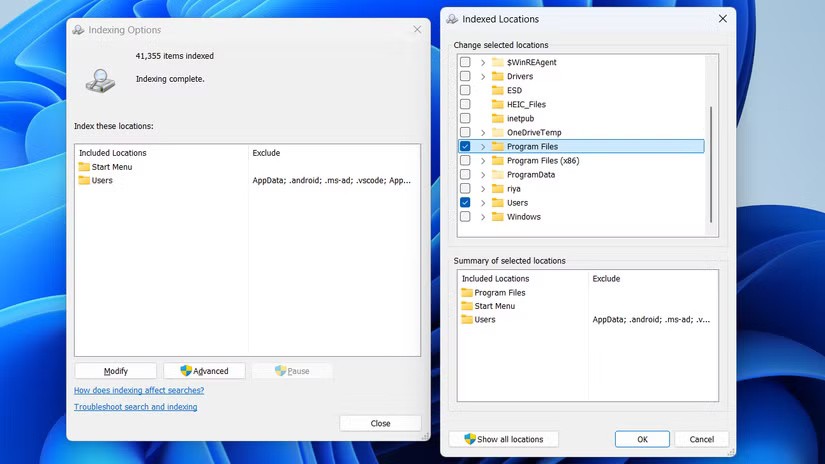
Hakuindeksin rajoittaminen on kompromissi, joka tekee hausta kätevämpää ja vähentää samalla tietokoneen kuormitusta.
Jos kuitenkin käytät Windows Searchia harvoin ja suorituskyky on etusijalla, voit poistaa hakuindeksoinnin kokonaan käytöstä. Tämä on erityisen hyödyllistä pelaajille tai kaikille, jotka tarvitsevat maksimaalista prosessointitehoa.
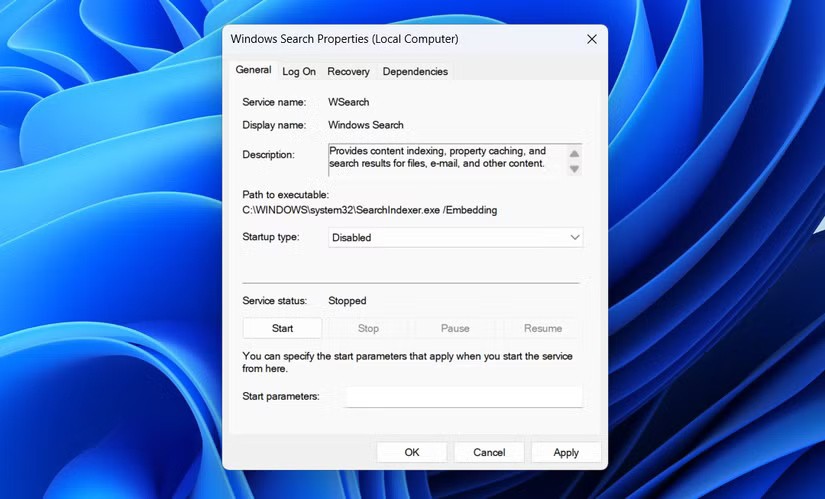
Indeksoinnin poistaminen käytöstä tarkoittaa, että hakusi saattavat kestää hieman kauemmin, mutta kaiken kaikkiaan tietokoneesi on nopeampi ja reagoi paremmin. Ja jos huomaat jatkuvasti joutuvasi tekemään mitään kiintolevyllesi, tämä pieni muutos voi tehdä yllättävän suuren eron.
Poista Windows Update Medic -palvelu käytöstä
Windows Updaten lääkintäpalvelu on yksi tärkeimmistä syistä, miksi automaattisten päivitysten poistaminen käytöstä Windowsissa on niin vaikeaa. Tämä palvelu toimii taustalla ja tarkistaa jatkuvasti päivityksiä varmistaakseen, että kaikki asiaankuuluvat komponentit ja palvelut ovat käynnissä. Vaikka keskeyttäisit tai poistaisit päivitykset käytöstä Asetukset-sovelluksen kautta, lääkintäpalvelu usein käynnistää ne uudelleen.
Näet sen listattuna nimellä WaaSMedic Windowsin palveluissa. Hankalaa on, että jos yrität poistaa sen käytöstä suoraan, saat todennäköisesti virheilmoituksen "Pääsy estetty". Toisin sanoen Windows ei todellakaan halua sinun poistavan sitä käytöstä.
Sen voi edelleen poistaa käytöstä, mutta se ei ole niin yksinkertaista kuin painikkeen napsauttaminen. Ainoa luotettava menetelmä on rekisterieditorin kautta. Ennen muutosten tekemistä on parasta varmuuskopioida rekisteritiedostot ja luoda palautuspiste. Tällä tavoin voit palauttaa järjestelmän puhtaaseen tilaan, jos jokin menee pieleen.
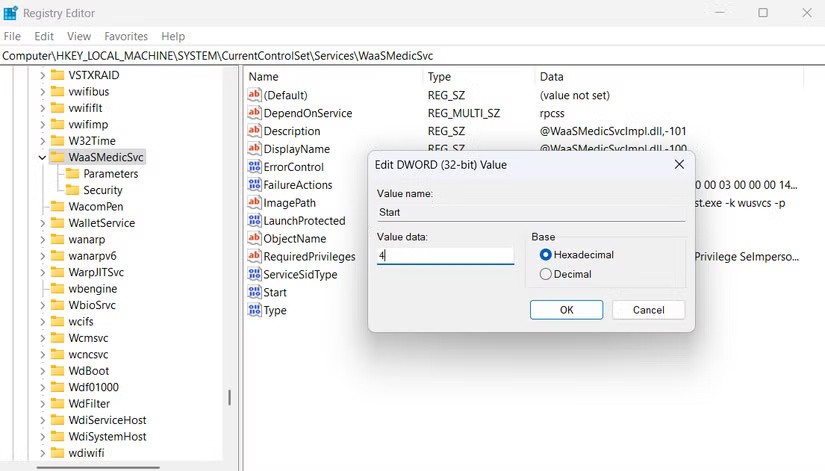
Vaikka Windows Update Medic -palvelun poistaminen käytöstä voi vapauttaa resursseja ja estää päivitysten keskeytykset, se tarkoittaa myös, että sinun on tarkistettava ja asennettava päivitykset manuaalisesti. Tämä on hieman hankalaa, mutta ainakin voit asentaa päivityksiä haluamallasi tavalla.
Hidas Windows-tietokone ei aina tarvitse kallista päivitystä tai täydellistä uudelleenasennusta saadakseen sen taas toimimaan nopeasti. Näiden kahden muutoksen tekeminen antaa tietokoneellesi merkittävän nopeudenlisäyksen. Ja jos et ole riippuvainen Windowsin hausta tiedostojesi löytämisessä, sinun ei tarvitse huolehtia kompromisseista.
Jos tulokset tuntuvat odotettua hitaammilta, älä syytä internet-palveluntarjoajaasi liian nopeasti – virheet testiä suoritettaessa voivat vääristää lukujasi.
Alla olevassa artikkelissa esittelemme ja opastamme sinua oppimaan QoS:n (Quality of Service) käsitteen reitittimissä.
Väliaikaisten tiedostojen poistamisesta ohjelmistojen päivittämiseen on monia yksinkertaisia ja tehokkaita tapoja pitää tietokoneesi toiminnassa kuin uusi.
Windows Defender on sisäänrakennettu Windows 10:een haittaohjelmien löytämiseksi. Voit parantaa suorituskykyä esimerkiksi koodin kääntämisessä tai virtuaalikoneiden suorittamisessa lisäämällä poikkeuksia, jolloin Windows Defender ei koskaan tarkista kyseisiä tiedostoja.
Nopea tapa korjata yleisimmät kiinteän verkon ongelmat on nollata Ethernet-yhteytesi. Tässä ovat vaiheet Ethernet-yhteyden nollaamiseksi Windows 11:ssä.
Virhekoodi 0xc0000098 aiheuttaa sinisen ruudun virheen Windowsissa käynnistyksen yhteydessä. ACPI.sys-ajuri on usein syyllinen, erityisesti Windows 11:n ei-tuetuissa versioissa, kuten 23H2 tai 22H2 tai Windows 10.
Näyttökielen vaihtaminen Windows 11:ssä saattaa aiheuttaa sen, että jotkin ohjelmat eivät näytä tekstiä haluamallasi kielellä. Jos näin on, sinun tulee ottaa käyttöön Unicode UTF-8, jotta Windows näyttää tekstin oikein haluamallasi kielellä.
Vuosien varrella ihmiset ovat löytäneet kokoelman ilmaisia Windows-työkaluja, jotka auttavat diagnosoimaan, mikä aiheuttaa heidän järjestelmänsä hidastumista.
SuperFetch on saatavilla Windows-versioissa, mutta hyvin harvat käyttäjät tuntevat sen. Alla olevassa artikkelissa WebTech360 opastaa sinua ottamaan SuperFetchin käyttöön tai poistamaan sen käytöstä Windows 10/8/7:ssä.
Microsoft Store (Windows Store) ei ole suosituin sovelluskauppa, koska se on täynnä virheitä, ongelmia ja usein epävakaa.
Windowsin tiedostonhallinta tarjoaa paljon vaihtoehtoja tiedostojen katselutavan muuttamiseen. Et ehkä tiedä, että yksi tärkeä asetus on oletuksena poistettu käytöstä, vaikka se on ratkaisevan tärkeä järjestelmän turvallisuuden kannalta.
USB-laitteista on tullut välttämättömiä jokapäiväisessä elämässä, minkä ansiosta voimme liittää tietokoneisiimme monenlaisia tärkeitä laitteita.
Vaikka Windowsin tallennusseuranta poistaa tehokkaasti väliaikaiset tiedostot, jotkin tietotyypit ovat pysyviä ja niitä kertyy jatkuvasti.
DNS-osoitteen vaihtamisella Windowsissa on monia etuja, kuten: Joidenkin estettyjen verkkosivustojen käyttö, internet-yhteyden nopeuttaminen ja verkon vakauden parantaminen. Alla on ohjeet DNS-osoitteen vaihtamiseen Windows 10:ssä, Windows 7:ssä ja muissa Windows-versioissa. Artikkelin viimeisessä osassa WebTech360 kertoo hieman, miksi DNS-osoitteen vaihtaminen auttaa nopeuttamaan internetiä.
Jäätyneiden sovellusten tappamisesta suoraan tehtäväpalkissa tietokoneen automaattiseen lukitsemiseen, kun kävelet pois, on paljon työkaluja, jotka toivot löytäneesi aiemmin.
Microsoft ottaa käyttöön salasanalla suojatun jakamisen. Jos pidät tätä asetusta tarpeettomana, voit poistaa salasanalla suojatun jakamisen käytöstä Windows 11:ssä.
Oletusarvoinen kielenvaihdon pikanäppäin on Windows + välilyönti, jota ei voi oletuksena poistaa käytöstä, mutta voit myös vaihtaa kielen pikanäppäimen alla olevan artikkelin mukaisesti.
Kauppa on poistanut pysyvän asetuksen ja nyt sovelluspäivityksiä voi keskeyttää vain 1–5 viikoksi. Jos haluat estää pakotetut sovelluspäivitykset, voit kokeilla joitakin alla olevista asetuksista.
Tämän tarpeen tunnistamiseksi suuret verkkoviestipalvelut käyttävät päästä päähän -salaukseksi kutsuttua tekniikkaa käyttäjien keskustelujen suojaamiseen ja turvaamiseen.
Usean näytön asentaminen Windowsissa on melko yksinkertaista ja vie vain muutaman minuutin. Kun olet määrittänyt usean näytön tilan (useita näyttöjä), voit määrittää erilliset taustakuvat kullekin näytölle. Katso lisätietoja alla olevasta WebTech360:n artikkelista.
Jos tulokset tuntuvat odotettua hitaammilta, älä syytä internet-palveluntarjoajaasi liian nopeasti – virheet testiä suoritettaessa voivat vääristää lukujasi.
Alla olevassa artikkelissa esittelemme ja opastamme sinua oppimaan QoS:n (Quality of Service) käsitteen reitittimissä.
Väliaikaisten tiedostojen poistamisesta ohjelmistojen päivittämiseen on monia yksinkertaisia ja tehokkaita tapoja pitää tietokoneesi toiminnassa kuin uusi.
Windows Defender on sisäänrakennettu Windows 10:een haittaohjelmien löytämiseksi. Voit parantaa suorituskykyä esimerkiksi koodin kääntämisessä tai virtuaalikoneiden suorittamisessa lisäämällä poikkeuksia, jolloin Windows Defender ei koskaan tarkista kyseisiä tiedostoja.
Nopea tapa korjata yleisimmät kiinteän verkon ongelmat on nollata Ethernet-yhteytesi. Tässä ovat vaiheet Ethernet-yhteyden nollaamiseksi Windows 11:ssä.
Virhekoodi 0xc0000098 aiheuttaa sinisen ruudun virheen Windowsissa käynnistyksen yhteydessä. ACPI.sys-ajuri on usein syyllinen, erityisesti Windows 11:n ei-tuetuissa versioissa, kuten 23H2 tai 22H2 tai Windows 10.
Näyttökielen vaihtaminen Windows 11:ssä saattaa aiheuttaa sen, että jotkin ohjelmat eivät näytä tekstiä haluamallasi kielellä. Jos näin on, sinun tulee ottaa käyttöön Unicode UTF-8, jotta Windows näyttää tekstin oikein haluamallasi kielellä.
Vuosien varrella ihmiset ovat löytäneet kokoelman ilmaisia Windows-työkaluja, jotka auttavat diagnosoimaan, mikä aiheuttaa heidän järjestelmänsä hidastumista.
SuperFetch on saatavilla Windows-versioissa, mutta hyvin harvat käyttäjät tuntevat sen. Alla olevassa artikkelissa WebTech360 opastaa sinua ottamaan SuperFetchin käyttöön tai poistamaan sen käytöstä Windows 10/8/7:ssä.
Microsoft Store (Windows Store) ei ole suosituin sovelluskauppa, koska se on täynnä virheitä, ongelmia ja usein epävakaa.